EXCEL
- SUMA: esta fórmula suma los valores de las celdas en su interior. Soporta tanto celdas separadas como intervalos. Ejemplo:
=SUMA(A1:A50) - Restas: para restar los valores de dos celdas debes usar el símbolo de resta "-" entre ambas. Ejemplo:
= A2 - A3 - Multiplicaciones: para multiplicar los valores de dos celdas debes intercalar entre ellas un asterisco *. Ejemplo:
= A1 * A3 * A5 * A8 - Divisiones: para dividir los valores de dos celdas debes incluir entre ellas la raya /. Ejemplo:
= A2 / C2 - Uso:
=PROMEDIO (celdas con números) - Ejemplo:
=PROMEDIO (A2:B2) - MAX y MIN
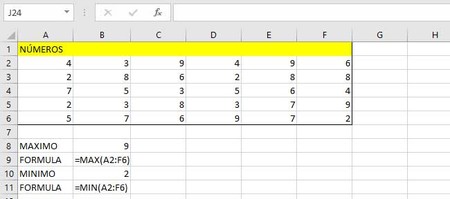
- Si en lugar de querer saber la media aritmética deseas conocer cuál es el mayor valor o el menor valor de un conjunto, tienes a tu disposición dos fórmulas de nombres previsibles: MAX y MIN. Las puedes usar con celdas separadas o rangos de celdas.
- Uso:
=MAX(celdas)/=MIN(celdas) - Ejemplo:
=MAX(A2:C8)/=MIN(A2,B4,C3,29) - GRAFICAS EXCEL
- Función SI
- Función SUMAR.SI
- Función SUMAR SI CONJUNTO
- Función SI
Esta es la sintaxis general de la función:=SI(condición lógica; “Valor verdadero”; “Valor falso”)Piensa en el siguiente ejemplo: Tienes una hoja electrónica donde se reflejan las notas de unos alumnos, en donde quieres saber si el resultado de cada alumno es aprobado o suspenso.Con la función lógica SI, puedes escribir una fórmula en la que indiques los siguiente: si la nota es menor de 5 te devuelva el valor Suspenso, y en caso contrario Aprobado.La función que necesitas es:=SI(A6< 5;" Suspenso ";" Aprobado ")Ver imagen SUMAR.SI ampliada.- Función SUMAR.SI
Entes caso la sintaxis es:SUMAR.SI(rango;criterio;rango_suma)
Excel respeta el orden lógico de las operaciones matemáticas (multiplicaciones y divisiones primero, luego sumas y restas) y soporta el uso de paréntesispara dar prioridad a unas operaciones sobre otras. De este modo, puedes crear fórmulas como
= (A1 + C2) * C7 / 10 + (D2 - D1).PROMEDIO
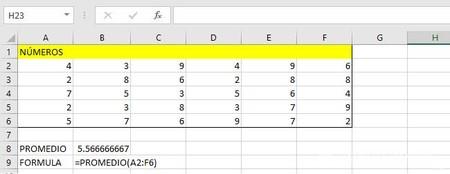
La fórmula promedio devuelve el valor de promedio aritmético de las celdas que pases. Este resultado también es conocido como media o media aritmética.
¿Cómo crear una gráfica en excel?
1. Primero hay que crear una tabla en Excel con los datos que desees.
2. Luego, seleccionar el rango de datos que queremos graficar, ‘sombreándolos’ con el ratón.
- Es importante que tengamos en cuenta que es mejor definir nuestros propios nombres en cada columna y que los datos numéricos sean ingresados como números y no como texto.
- Pueden ser más columnas; pero si son demasiadas el gráfico perderá en claridad.
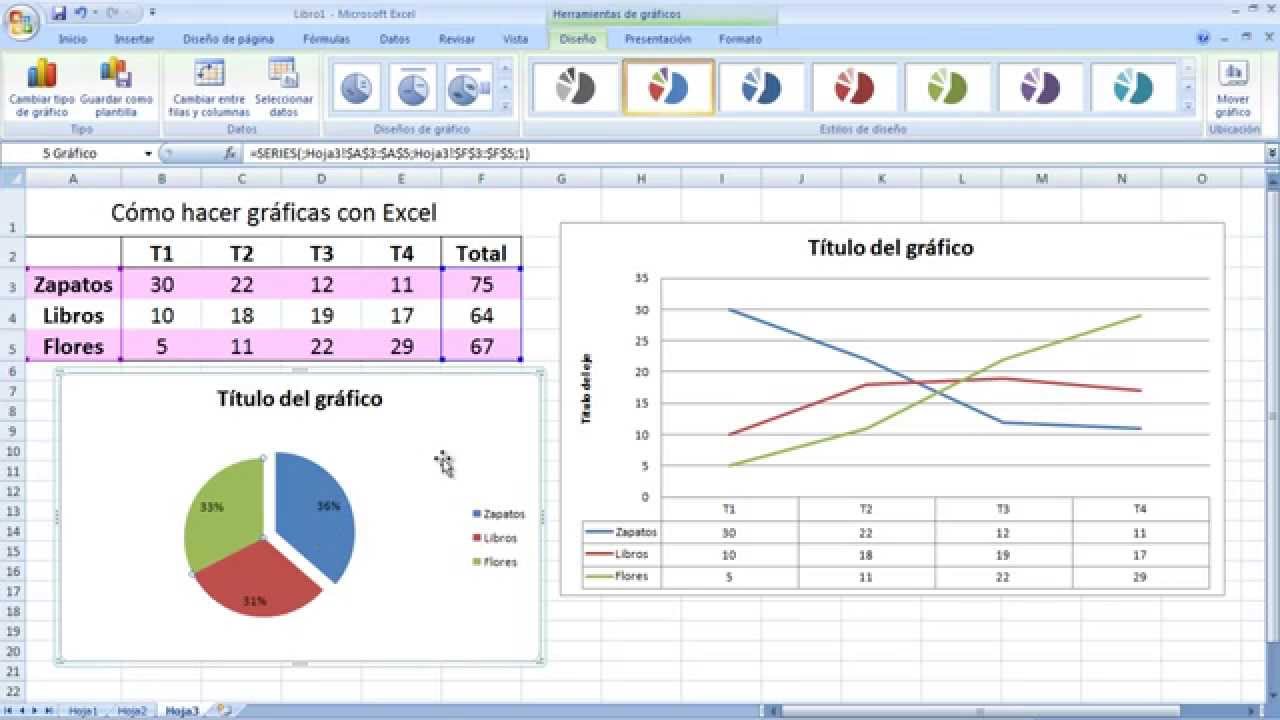
CONDICIONALES DE EXCEL
El programa de hojas de cálculo Excel tiene una gran cantidad de fórmulas y funciones, vas a conocer las funciones condicionales del mismo, que se encuadran en las funciones lógicas del programa.
Estas funciones se caracterizan por que contienen una condición a través de la cual según se cumpla o deje de cumplirse establecerás la obtención de un resultado.
Como es más fácil hacerlo que decirlo vamos a ver ejemplos prácticos de diferentes funciones condicionales en Excel.
En concreto: